用Windows激活Firefox背景更新| Firefox幫助,如何更新Mozilla VPN | Mozilla VPN協助
如何更新Mozilla VPN
Contents
這些人幫助撰寫了這篇文章:
用Windows激活Firefox背景更新
Firefox 90在後台引入了更新,這是Windows的新功能,它可以檢查更新,下載和安裝它們,即使沒有進行Firefox進行執行. 每次打開瀏覽器時,您都有最新版本的Firefox. 此功能已逐漸集成,現在完全包含在Firefox 94版本中.
背景更新功能添加了輸入 Firefox背景更新 在Windows Task Planner中. 在Windows下,現在的中斷更少,因為當激活後台的更新時,Firefox不再警告您是否存在更新. 相反,在背景中,代理下載並安裝更新,即使Firefox關閉.
要激活或停用此功能,請按照以下說明:
- 單擊Firefox菜單按鈕
 然後在設置上
然後在設置上 - 在通用面板中,下到該部分 Firefox更新.
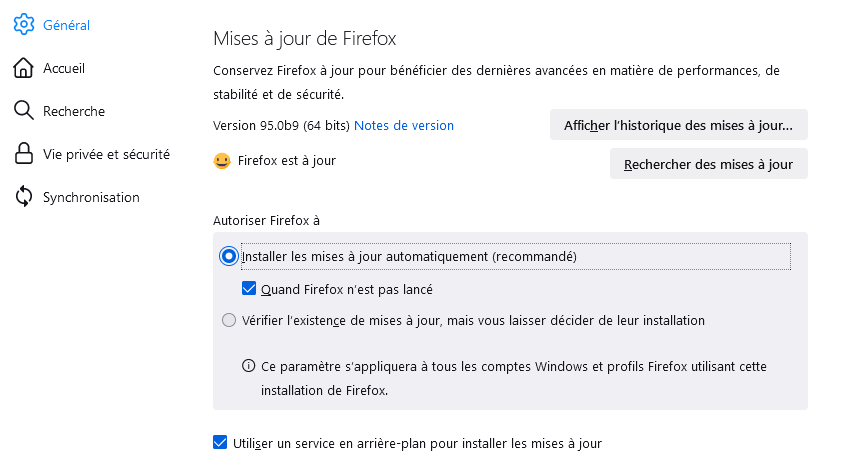
- 選擇參數 自動安裝更新(建議) 並檢查或取消選中盒子 當未啟動Firefox時 激活或停用功能.
筆記 : 您也可以通過選擇來停用背景更新 檢查更新的存在,但讓您確定其安裝 ;但是,這停止了自動更新,不建議進行.
先決條件
為了能夠操作,背景更新的功能要求滿足某些條件.
- 由於安裝程序,Firefox必須已安裝(例如,郵政編碼).
- Mozilla維護服務必須功能正常(安裝並且不停用). 使用Firefox安裝程序安裝時,這是默認行為.
- Firefox必須具有默認配置文件,並且必須在激活功能後至少使用此配置文件執行一次.
- Firefox不應安裝語言包.
- Firefox連接參數必須配置為使用系統代理(這是默認設置).
了解更多信息
要了解有關後台更新的更多信息,請參見Mozilla文章 背景更新 在文檔中 Firefox源文檔 (用英語講).
這些人幫助撰寫了這篇文章:

參加
與他人共享並分享您的專業知識. 回答問題並改善我們的知識庫.
如何更新Mozilla VPN

我們需要您的輸入! 通過加入我們的用戶研究,幫助我們增強您的Mozilla支持體驗並塑造我們網站的未來.
更新Mozilla VPN定期使您訪問最新功能. 本文給出了這樣做的說明:
內容
- 1更新Mozilla VPN多虧了更新橫幅
- 2從網站更新Mozilla VPN
- 3更新應用程序中的Mozilla VPN
更新Mozilla VPN多虧了更新橫幅
當可以下載新版本時,將在應用程序的開頭顯示橫幅. 單擊(或按)打開 更新 下載它.
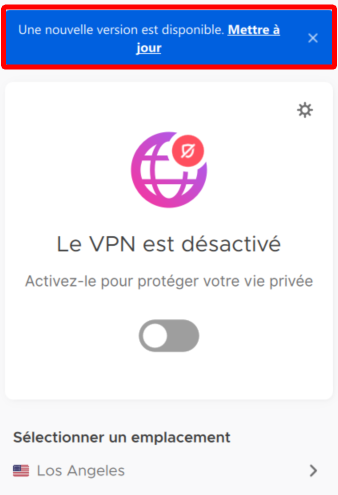
從網站更新Mozilla VPN
如果沒有出現更新橫幅,請訪問Mozilla VPN網站,然後直接下載安裝程序.
筆記 : 您可能必須通過單擊鏈接來連接 已經訂閱 ? 在頁面的右上角,能夠下載應用程序.
更新應用程序中的Mozilla VPN
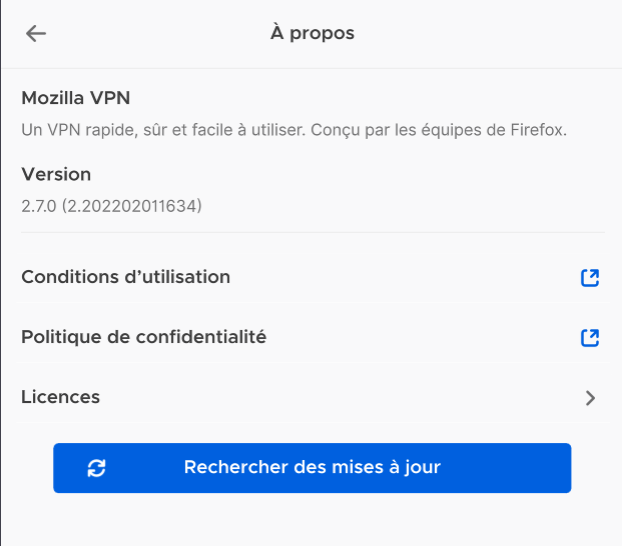
- 在設置圖標上單擊(或按)
- 單擊(或按)按鈕 關於.
- 單擊(或按)打開 搜索更新 (此選項可從版本2獲得.7).
相關文章
了解更多
這些人幫助撰寫了這篇文章:

參加
與他人共享並分享您的專業知識. 回答問題並改善我們的知識庫.



